
win10系统不能联网怎么解决
时间:2022-07-02 07:39:05
作者:yanadmin
来源:60xp系统管家
1. 扫描二维码随时看资讯
2. 请使用手机浏览器访问:
http://m.60xp.com/course/15234.html
手机查看
win10系统不能联网怎么解决呢?很多用户对此还不是很清楚,小编这里就给大家带来有关win10系统不能联网怎么解决的回答,希望能够对大家有所帮助。
WIN10系统不能联网的处理方法

1、通过快捷组合键【win r】打开电脑的运行功能,然后输入【cmd】点击确定;
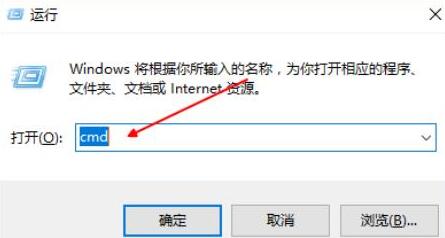
2、在打开的电脑命令界面输入【netsh winsock reset】,点击键盘上的回车键;
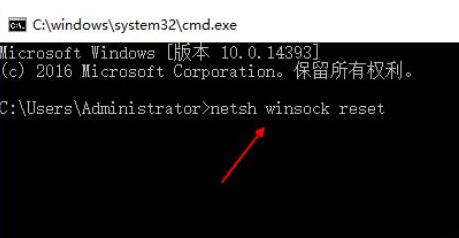
3、等待加载成功后,进行电脑的重新启动,点击电脑右下角的网络图标,打开网络共享中心,找到左侧的【更改适配器设置】选项点击进入;
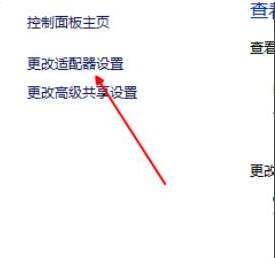
4、找到目前正在使用的网络连接,鼠标右键、打开窗口选择【属性】点击进入;
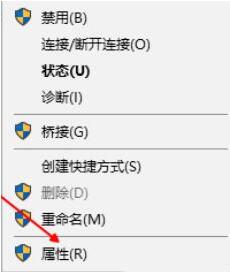
5、再打开的窗口中找到【internet版本协议4】选项,点击【安装】;
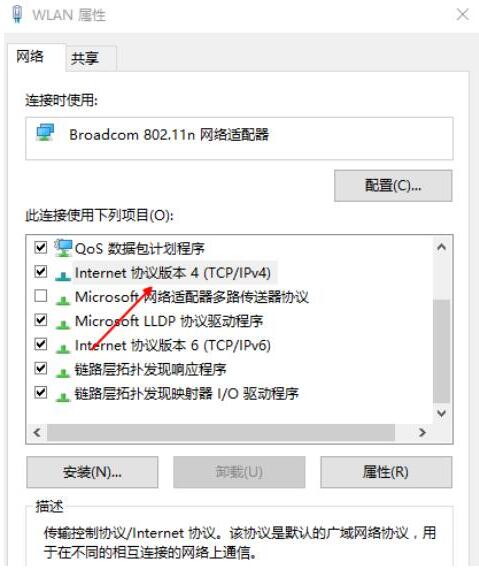
6、最后在出现的网络功能中,选择协议,进行添加,并在添加完成后保存设置即可。
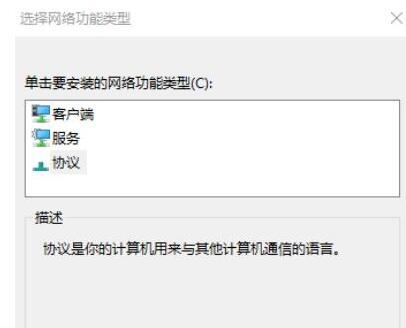
以上就是小编给大家带来的有关win10系统不能联网怎么解决的回答,更多资讯教程大家可以关注哦!
相关教程
热门教程
- 周
- 总
- 991次 1 Win10如何取消平板模式?平板模式如何切换回传统桌面?
- 897次 2 关机后一直卡在“正在准备 Windows,请不要关闭你的计算机”怎么办?
- 879次 3 Win10系统如何禁止自动安装捆绑软件?
- 536次 4 电脑提示:你的Windows10版本已终止服务,请重启以安装新版本怎么解决?
- 511次 5 Win10专业版如何用命令来查看激活信息?
- 498次 6 Win10控制面板找不到语言选项怎么办?Win10语言选项的开启方法
- 495次 7 Win10专业版如何提升游戏流畅度?Win10游戏流畅度的三种提升方法
- 489次 8 Win10专业版如何安装dll文件?DLL文件的安装方法
- 463次 9 Win10系统如何使用注册表还原鼠标右键新建功能?
- 443次 10 Win10家庭版如何获取文件夹管理员权限?
人气教程排行
- 991次 1 Win10如何取消平板模式?平板模式如何切换回传统桌面?
- 897次 2 关机后一直卡在“正在准备 Windows,请不要关闭你的计算机”怎么办?
- 890次 3 bashrc配置文件是什么?linux如何编辑bashrc配置文件?
- 879次 4 Win10系统如何禁止自动安装捆绑软件?
- 850次 5 WinXP打开图片提示“该文件没有与之关联的程序来执行该操作”怎么办?
- 846次 6 Win7旗舰版如何设置锁屏密码的方法?
- 811次 7 Deepin Linux怎么安装?Deepin Linux安装步骤简述
- 790次 8 Linux(CentOS)如何安装DNS服务器?
- 761次 9 WinXP系统要怎么重装?在线重装xp系统图文教程
- 720次 10 linux系统如何清理和避免僵尸进程?




